Актуализирането на фърмуера на вашия безжичен рутер е най-доброто нещо, което можете да направите, за да получите най-новото функции и се предпазвайте от най-новите уязвимости в сигурността, злонамерен софтуер и вируси на уеб. Това отнема само няколко секунди. Ще ви покажем как.
Вашият безжичен рутер е вашата първа (а понякога и последна) линия на защита между вас и цялото злонамерено съдържание на  уеб. Вируси, злонамерен софтуер, командване и контрол, ботнети, DDOS, троянски коне, хакери и др. - всичко това се блъска във вашата дигитална врата ежедневно. И много пъти фактът, че вашият рутер знае по-добре, отколкото да ги пусне, това не им позволява да превземат всяко устройство, свързано към вашата домашна мрежа. В по-голямата си част всеки рутер върши фантастична работа, като ви предпазва от всички злини в интернет. Но хакерите и шута по целия свят винаги намират нови уязвимости и единственият начин да бъдете в крак е да се уверите, че фърмуерът на вашия рутер е актуален.
уеб. Вируси, злонамерен софтуер, командване и контрол, ботнети, DDOS, троянски коне, хакери и др. - всичко това се блъска във вашата дигитална врата ежедневно. И много пъти фактът, че вашият рутер знае по-добре, отколкото да ги пусне, това не им позволява да превземат всяко устройство, свързано към вашата домашна мрежа. В по-голямата си част всеки рутер върши фантастична работа, като ви предпазва от всички злини в интернет. Но хакерите и шута по целия свят винаги намират нови уязвимости и единственият начин да бъдете в крак е да се уверите, че фърмуерът на вашия рутер е актуален.
Фърмуерът, просто казано, е софтуерът на ниско ниво, който е инсталиран на вашия хардуер. В този случай вашият рутер. Мислете за това като за операционната система за вашия рутер. Подобно на това, как Windows получава редовни актуализации (като цялото време на флиппин, amirite?), Вашият рутер трябва да бъде актуализиран с най-новите защитни кръпки и корекции, за да се увери, че работи добре. Когато производителят разбере за уязвимост на защитата, често ще я поправи като част от пластир на фърмуер. Актуализациите на фърмуера също са склонни да коригират грешки и подобряват общата производителност и понякога дори добавят нови функции. Така че е много добра идея да ги инсталирате. Всъщност това е наистина много добра идея.
Наскоро взех нов безжичен рутер, ASUS RT-AC3200. Имайки това предвид, стъпките по-долу ще бъдат взети от него.
Забележка: Не забравяйте да проверите моите пълен преглед на ASUS RT-AC3200. Накратко, това е най-добрият Wi-Fi рутер, който прегледах до момента!
Преди да започнеш: В редки случаи актуализирането на вашия фърмуер (или ако не го направите) може да тушира вашия рутер. Понякога това е просто случай на изтриване на настройките и просто трябва да го нулирате, да го оставите изключен за около 15 минути и след това да свържете чрез Ethernet кабел и да го настроите отново. Друг път е сериозно тост и трябва да използвате помощната програма за възстановяване на фърмуера или да се опитате да я понижите. Във всеки случай има смисъл да имате удобен резервен рутер. Надяваме се, че не сте изхвърлили всичките си стари рутери, но преди да започнете, е добра идея да се уверите, че работят (о, и все още ли имате правилното захранване за тях?).
Свържете се към вашия рутер чрез жична или безжична връзка. Отворете уеб браузъра си и отидете на http://router.asus.com. Ако това не работи, опитайте да въведете IP адреса на вашия рутер (обикновено http://192.168.1.1).
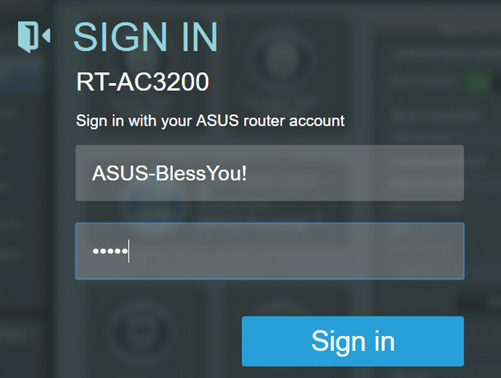
Влезте в своя рутер, като използвате идентификационните си данни на администратора. Това не са същите идентификационни данни, които използвате за свързване към интернет чрез вашата безжична мрежа. Това потребителско име и парола, които сте използвали, когато първоначално сте настроили своя рутер. Ако сте забравили идентификационните си данни, опитайте по подразбиране:
Потребителско име: администратор
парола: HolyCrapWhyHaven'tYouChangedYourDefaultPassword ???
Само се шегувам по подразбиране парола е "администратор." Но сериозно, трябва да го промените както сега, ако още не сте го направили. Отидете на Разширени настройки тогава администрация тогава Система и въведете новото си потребителско име и парола.
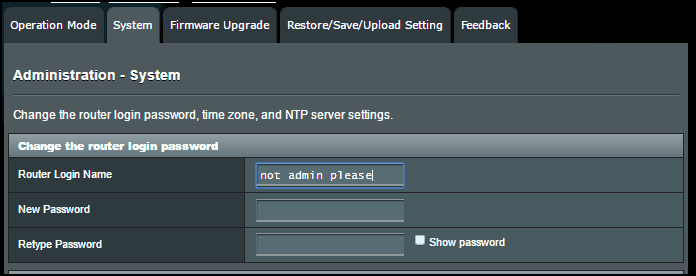
Както и да е, след като промените паролата за вход в рутера, погледнете в горната част на екрана за Версия на фърмуера. Ако е остарял, горе вдясно ще видите мигащ жълт възклицателен знак. Щракнете върху версията на фърмуера, за да отидете на екрана за актуализация на фърмуера или отидете на Разширени настройки тогава администрация тогава Надстройка на фърмуера.
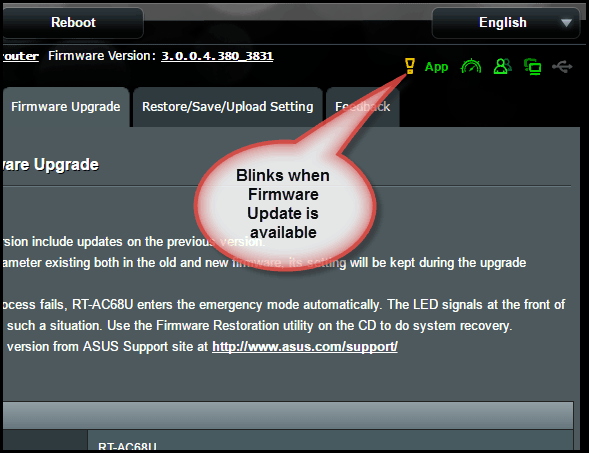
Екранът за надстройка на фърмуера ще ви каже дали има наличен нов фърмуер и ще ви даде и промените. Внимавайте за секцията „Актуализации на сигурността“. Това са важните. За да инсталирате фърмуера, щракнете Надстройка на фърмуера.
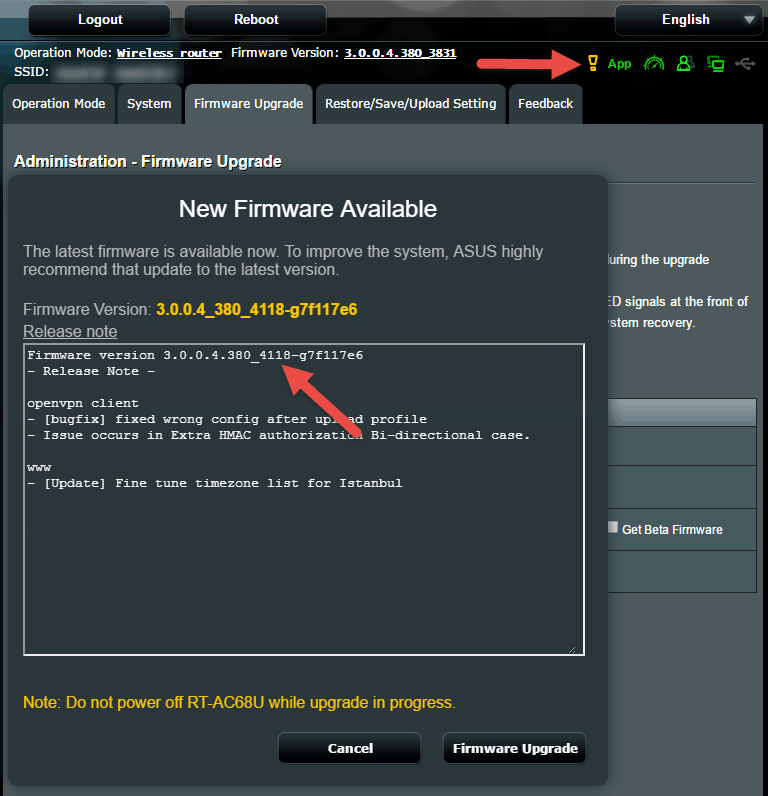
Вашият рутер ще инсталира актуализацията на фърмуера и рестартирайте, така че предупреждавайте съпругата си, ако гледа точно в този момент Netflix.
Ако вашият ASUS рутер не открива актуализацията на фърмуера и вече знаете, че има такава (например, изтеглете я от уебсайта на ASUS), можете да проверите за по-нова версия, като щракнете върху Проверкаили можете ръчно да качите файл, който сте изтеглили от ASUS. Просто се уверете, че фърмуерът, който качвате, е легитимен от действителен сайт за поддръжка на ASUS.
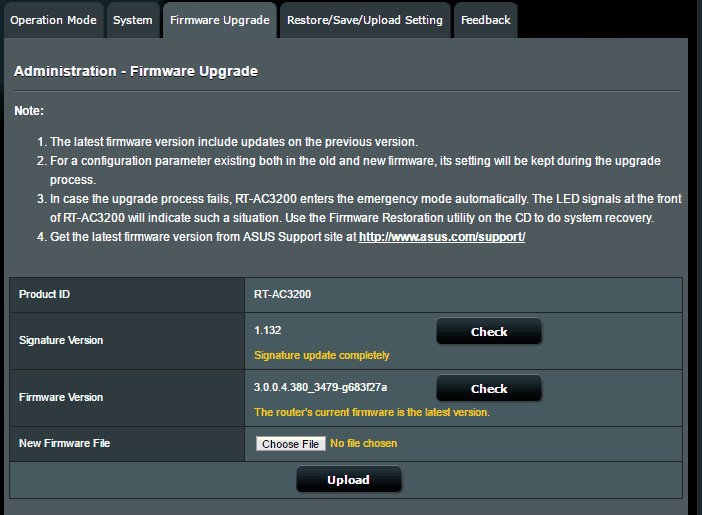
Ако актуализацията на фърмуера се провали по някаква причина (захранването изгасва по време на надстройка, файлът на фърмуера е повреден и т.н.), някои модели (като RT-AC3200) ще премине в авариен режим. Когато това се случи, можете да използвате помощната програма за възстановяване на фърмуера на компактдиска, за да направите възстановяване на системата. Ще напиша урок по въпроса в по-късен пост.
Също така имайте предвид, че има версия за подпис, която може да бъде проверена на страницата за актуализиране на фърмуера. Това е свързано с AiProtection от Trendnet. Към днешна дата наистина няма начин да се актуализира версията за подпис или не е необходимо.
По-рано, честно казано, не знаех за какво точно е този подпис и документацията на ASUS не го споменава. Посегнах към техническата поддръжка на ASUS и те казаха това:
Моля, бъдете информирани, че версията на фърмуера за подпис е да даде възможност за мерки за сигурност на рутера, като например Aiprotection комунални услуги. Можете да проверите актуализациите за идентификационния номер на вашия рутер от страницата за изтегляне на фърмуера,
Това е различно от това, което аз мислех, че е за. Мислех, че това има нещо общо с гарантирането, че инсталирате истински ASUS фърмуер. Тоест, нещо, което би ви попречило да инсталирате фърмуер на трети или отворен код на рутер, като DD-WRT или Tomato.
За бележките за версията на версия 3.0.0.4.380.3479, тя казва това:
ASUS е посветена на сътрудничество с трети производители, за да предложи по-иновативни функции. За да се съобразим с регулаторните изменения, променихме правилото за проверка на фърмуера, за да гарантираме по-добро качество на фърмуера. Тази версия не е съвместима с всички издадени по-рано ASUS фърмуер и несертифициран фърмуер на трети страни.
Това очевидно няма нищо общо с подписа, или поне не по начина, по който смятах.
Ще предоставя актуализации, ако получа по-твърда информация за версиите за подпис на ASUS
Както и да е, така актуализирате своя фърмуер на ASUS рутер. Кажете ми, ако имате някакви въпроси в коментарите по-долу!

